Узнаем как восстановить пароль на Айфоне: способы, порядок действий
Настройка пароля на телефоне – это крайне полезная вещь. Ваш пароль будет оберегать телефон от злоумышленников, в том случае если его украдут или устройство будет утеряно. Случаются и неприятные вещи из-за паролей – иногда их забывают. Что делать в таком случае? Как восстановить пароль на айфоне? Если вы его забыли, то придется сбросить пароль от устройства, но при этом могут произойти крайне неприятные вещи: потеря всех данных, в том числе и сообщений, контактов, фотографий и видео. Поэтому необходимо грамотно подходить к вопросу.
Если вы забыли код доступа к своему айфону, то вы сможете разблокировать устройство, но потребуется немного приложить усилий, воспользовавшись «Айтюнс». Как восстановить пароль айфона? «Айтюнс», а точнее учетного запись от него, потребуется в первую очередь, поэтому именно эти данные вам лучше не забывать. Еще потребуется проделать несколько этапов заранее, потому лучше это сделать сейчас: синхронизируйте телефон с компьютером, чтобы иметь доступ к смартфону и отключите опцию «Найти мой iPhone» (но делайте это только в самом крайнем случае).
Разблокировка через iCloud
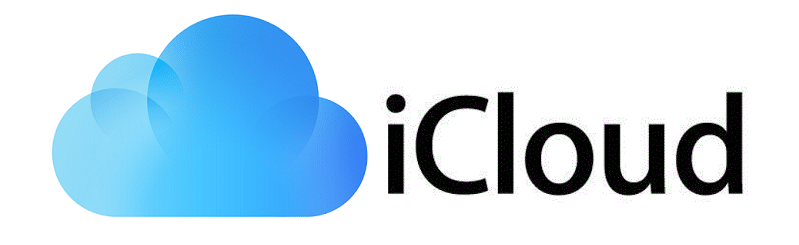
Разблокировка IPhone через ICloud
Будьте внимательны, таким способом можно стереть с телефона всю необходимую информацию. Восстановить ее реально, но перед этим нужно сохранить копию в iTunes либо iCloud. Для разблокировки через iCloud необходимо заранее поставить на свой смартфон программу под названием «Найти iPhone».
Сделать это просто – понадобится только зайти в интернет на iPhone или компьютере. Дальнейшие действия такие:
- посмотрите, есть ли у заблокированного телефона выход в интернет;
- зайдите с любых устройств, которые подключены к сети, на сайт iCloud и найдти программу «Найти iPhone». Убедитесь, что напротив вашего телефона стоит зеленый кружок.
- Нажмите на значок заблокированного телефона и выберите пункт «Стереть iPhone». Появится дополнительное окошко с подтверждением, где тоже нужно нажать на кнопку «Стереть».
- Дальше требуется ввести пароль от Apple ID и кликнуть по «Готово».
После этого все настройки сотрутся. Личную информацию можно будет восстановить из резервной копии.
Разблокировка смартфона через iTunes без сохранения данных
Если вам не важны данные на смартфоне или синхронизация с iTunes не была проведена, то разблокировать смартфон можно следующим способом. Введите iPhone в режим DFU (аналог бутлоадера на Android): одновременно удерживайте две кнопки (домашнюю и кнопку питания) на протяжении 10 секунд. Когда смартфон перезагрузится и на дисплее появится логотип Apple, подключите его кабелем к компьютеру и запустите iTunes. Из списка устройств выберите свой смартфон и нажмите «Восстановить iPhone». «Айтюнс» автоматически скачает самую свежую версию iOS и установит на ваш смартфон.
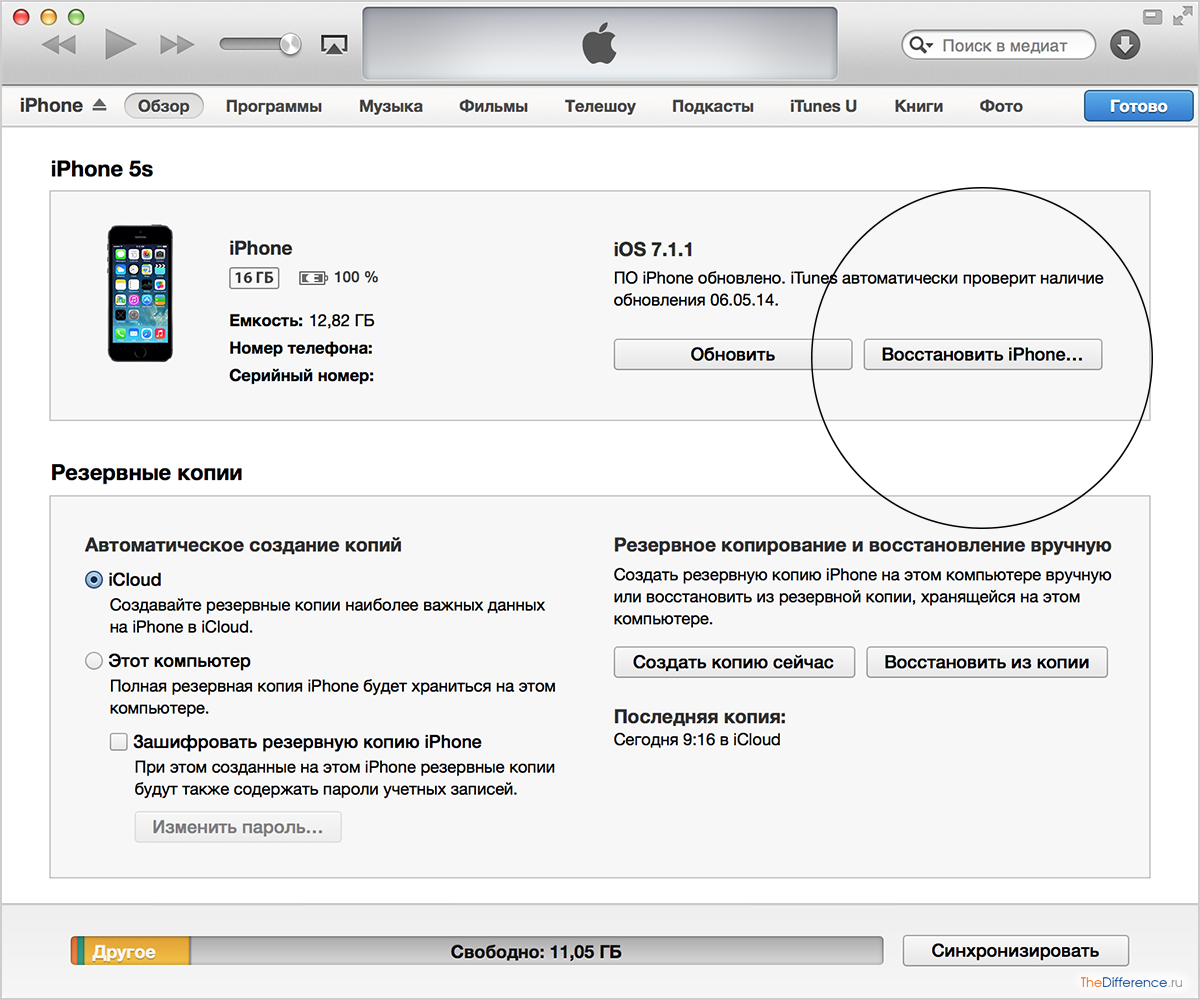
Существует еще один способ сброса пароля на iPhone. Но для того, чтобы его реализовать, на вашем заблокированном смартфоне должен быть подключен интернет, а также функция «Найти iPhone». Если на вашем iPhone активна данная функция и интернет, то зайдите с компьютера на сайт http://icloud.com/#find и авторизуйтесь при помощи Apple ID. После чего выберите свое устройство из списка и кликните по ссылке «Стереть iPhone».
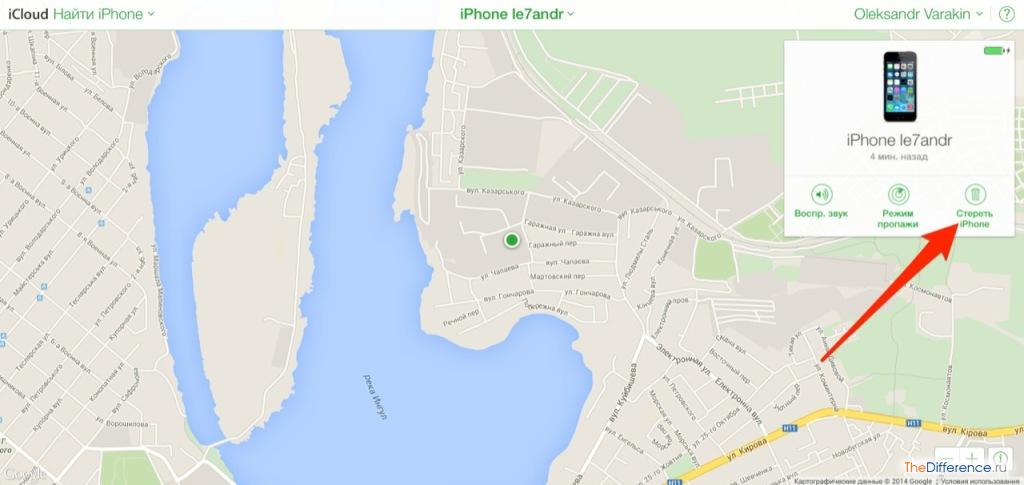
Для подтверждения дистанционного удаления данных вам потребуется ввести пароль от Apple ID. После чего на сайте появится уведомление о начале стирания данных.
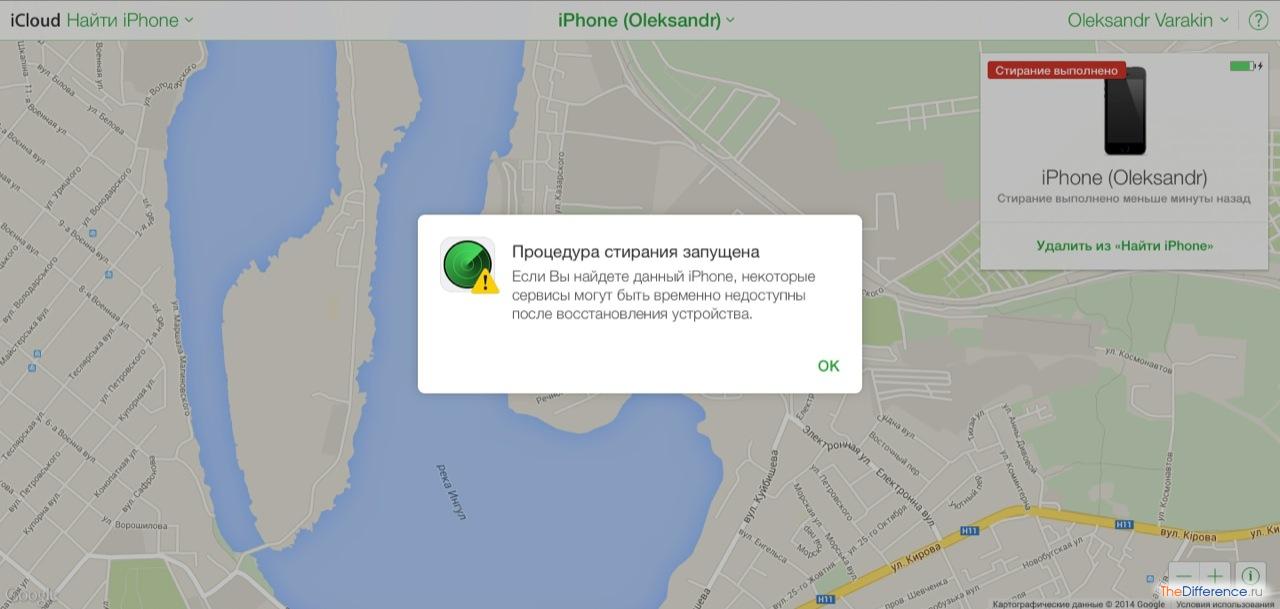
Дождитесь стирания информации на iPhone и проведите первоначальную настройку смартфона.
Как видите, проблемы в том, чтобы разблокировать айфон, если забыл пароль, нет. Достаточно подключить смартфон к компьютеру и восстановить iOS через iTunes. Более подробно о восстановлении iPhone рассказано в следующем видеоролике:
Решение 3. Сбросить пароль iPhone с помощью режима восстановления
Важно: если резервная копия iPhone никогда не выполнялась, вам придется перевести iPhone в режим восстановления, а затем настроить iPhone как новый.
- Подключите устройство iOS к компьютеру. Вместо того, чтобы вручную переводить iPhone в режим восстановления, можно использовать Free ReiBoot для входа в режим восстановления всего одним щелчком мыши.
- Когда iPhone окажется в режиме восстановления, подключите его к компьютеру с запущенным iTunes. Из вариантов «Восстановить» или «Обновить» выберите первый — «Восстановить».
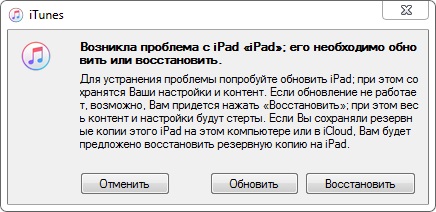
Действенный способ разблокировать айфон без пароля
Если вы попали в число тех, кто не помнит код от iPhone, то, узнав, как разблокировать айфон без пароля, легко справитесь с этой задачей. Для этого вам нужно иметь возможность подключения к компьютеру или ноутбуку с установленным iTunes.
Даже если вы уже не правильно ввели пароль и айфон заблокировался, синхронизировать его через iTunes все же можно. Перед изменением кода для входа в меню устройства, подключите его к USB порту при помощи входящего в комплект кабеля (отсоединяется от зарядного устройства). Обязательно синхронизируйте свои данные, чтобы у вас была возможность их восстановить в случае утери при неправильном восстановлении.
Чтобы воспользоваться заблокированным iPhone, необходимо войти в режим DFU. Для этого осуществите перезагрузку устройства следующим образом:
— одновременно зажмите на несколько секунд кнопку блокировки и клавишу Home на передней панели;
— когда вы увидите на экране логотип в форме яблока, отпустите блокировку, удерживая круглую центральную кнопку;
— дождитесь сообщения о необходимости синхронизации айфона с iTunes;
— когда ваш телефон будет найден компьютером, вы увидите, что он находится в режиме восстановления;
— подтвердите свое согласие на проведение этой процедуры.
Чтобы разблокировать айфон, если забыл пароль, вам необходимо подождать несколько минут до окончания синхронизации . IPhone вернется в режим DFU режим, но защитного кода на нем уже не будет.
Процедура разблокировки айфона без пароля является хоть и простой, но достаточно длительной. Нередко пользователи не выдерживают и отключают устройство от ноутбука или компьютера. Делать этого не следует, так как при неправильном восстановлении все ваши данные могут быть полностью утеряны. Кроме того в дальнейшем могут возникать программные сбои в работе устройства.
Если вы забыли пароль от айфона и не знаете, что с ним делать, воспользуйтесь именно предложенным способом, так как разблокировать айфон без iTunes невозможно.
Как разблокировать iPhone, если забыт Apple ID
Оказавшись в ситуации, когда забыт пароль или утерян его к Apple ID, приходится удалённо доказывать принадлежность к данному устройству. Как разблокировать iPhone/Айфон (4s, 5, 5C, 5S, 6, 6 Plus), если забыт пароль, самостоятельно? Потребуется связаться со службой поддержки, если есть в наличии копия чека о покупке, коробка и само устройство. Необходимо сделать фото этих вещей и отправить на почту службы поддержки, доказав тем самым свою принадлежность.
Через эту процедуру потребуется проходить даже, если пароль забыт первоначальным владельцем устройства. Избежать поможет хранение пароля на том же компьютере. Если существует намерение продать телефон, то нужно самому позаботиться об отвязке.
Заключение
В данной статье описаны доступные варианты разблокировки iPhone/Айфона (4s, 5, 5C, 5S, 6, 6 Plus), если забыт пароль, самостоятельно: через ITunes, iCloud, с помощью функции «Найти айфон» и «Режима восстановления». Все эти методы рекомендованы технической поддержкой разработчика.











